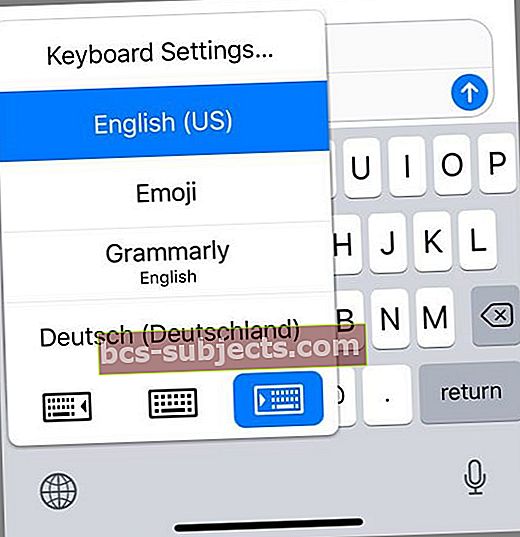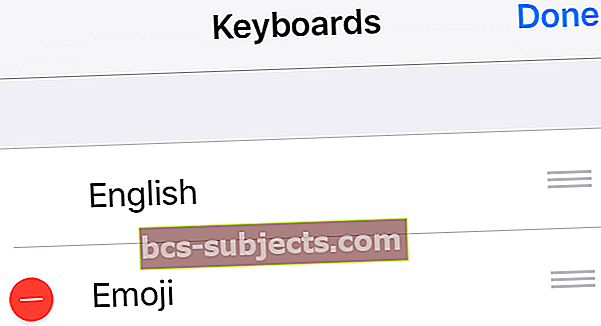Chúng tôi thích nhắn tin! Và với các bản cập nhật cho iMessage trên iOS trong những năm gần đây, việc nhắn tin thậm chí còn thú vị và hấp dẫn hơn. Vì vậy, khi văn bản tiên đoán hoặc bàn phím biểu tượng cảm xúc trên iPhone của chúng tôi ngừng hiển thị hoặc bắt đầu hoạt động không ổn định, chúng tôi cần sửa chữa nhanh chóng – và chúng tôi cần nó ngay!
Nếu bạn đang tìm kiếm thêm thông tin chung về việc iMessage và Tin nhắn không hoạt động, hãy xem bài viết này.
Và nếu bạn nhận thấy Tin nhắn của mình đã biến mất, hãy kiểm tra bài viết chi tiết hơn này.
Vì vậy, hay thực hiện ngay bây giơ!
Biểu tượng cảm xúc không hoạt động? Video & Hướng dẫn Dưới đây.

Thực hiện theo các mẹo nhanh sau để văn bản dự đoán và biểu tượng cảm xúc hoạt động trở lại
- Tắt Cài đặt tiên đoán rồi Bật lại (và có thể cả Cài đặt bàn phím khác)
- Đặt lại từ điển bàn phím của bạn
- Kiểm tra xem Biểu tượng cảm xúc có được thêm vào làm bàn phím không
- Xóa và cài đặt lại bàn phím Biểu tượng cảm xúc
- Gửi iMessage cho chính bạn với một loạt các biểu tượng cảm xúc để bắt đầu các biểu tượng cảm xúc dự đoán hoạt động
Đầu tiên, các triệu chứng
Đối với một số iFolks, sau khi cập nhật lên phiên bản iOS mới nhất, văn bản tiên đoán và nhập các chức năng chính xác của họ cho cả Tin nhắn và Thư đột nhiên biến mất.
Đối với những người khác, iPhone và iPad của họ thường xuyên xuất hiện lỗi chính tả. Hoặc kiểm tra chính tả dường như không hoạt động nữa
Một số độc giả của chúng tôi không thấy biểu tượng cảm xúc văn bản tiên đoán xuất hiện khi nhập các từ thường được kết hợp với biểu tượng cảm xúc (những từ như trái tim, mèo, xe hơi – những thứ chúng tôi biết có biểu tượng cảm xúc tương quan).
Tiếp theo, Quy tắc
Đối với biểu tượng cảm xúc yêu thương iFolks, hãy lưu ý rằng biểu tượng cảm xúc tiên đoán chỉ khả dụng trong Tin nhắn. Tính năng này hiện không khả dụng cho các ứng dụng khác, bao gồm ghi chú, thư và các ứng dụng khác.
Đảm bảo rằng bạn gõ tin nhắn của mình trước và sau đó nhấn vào bàn phím biểu tượng cảm xúc.
Các từ có thể thay thế biểu tượng cảm xúc xuất hiện bằng màu cam, chỉ cần nhấn để thay thế một từ bằng biểu tượng cảm xúc!
Ngoài ra, tính năng thay thế biểu tượng cảm xúc không hoạt động nếu bạn sử dụng chính tả để nhập văn bản. Khi sử dụng thao tác, bạn nhập thủ công để được cung cấp các đề xuất thay thế biểu tượng cảm xúc.
Cuối cùng, (các) The Cure
Nhiều lỗi iPhone và iDevice của chúng tôi có thể dễ dàng giải quyết bằng cách tắt và sau đó bật lại cài đặt văn bản tiên đoán và các cài đặt bàn phím khác.
Khởi động lại cài đặt bàn phím của bạn
- Đi tới Cài đặt
- Chọn Chung
- Cuộn xuống và chọn bàn phím
- Trượt các Cài đặt này TẮT
- Tự động viết hoa
- Tự động sửa
- Kiểm tra chính tả
- Các phím tắt
- Dự đoán
- Đợi một lát
- Bây giờ, hãy trượt các Cài đặt này trở lại BẬT
- Tự động viết hoa
- Tự động sửa
- Kiểm tra chính tả
- Các phím tắt
- Tiên đoán
Quay lại Tin nhắn hoặc Thư và xem liệu văn bản tiên đoán của bạn có hoạt động như mong đợi hay không.
Nếu sự cố của bạn là trình kiểm tra chính tả hoặc tự động sửa lỗi, hãy xác minh rằng chúng đang hoạt động bằng cách cố ý viết sai chính tả. Xem iPhone của bạn có sửa được những lỗi này không.
Đặt lại từ điển bàn phím
Một trong những cách dễ nhất để kiểm soát lỗi chính tả đã học của iPhone hoặc các lỗi chính tả đã học khác trên iDevice của bạn là đặt lại từ điển trên bàn phím của bạn.
Để đặt lại từ điển của bạn
- Đi tới Cài đặt
- Chọn Chung
- Đi đến Đặt lại
- Chọn Đặt lại từ điển bàn phím
Lưu ý rằng khi đặt lại bàn phím, bạn đang xóa mọi từ mà bạn đã thêm vào từ điển người dùng iDevice của mình.
Khi sử dụng iPhone bình thường, bạn thêm từ vào từ điển bàn phím bằng cách từ chối các từ mà iDevice đề xuất khi bạn nhập.
Theo thời gian, iDevice của bạn có khả năng tích lũy rất nhiều từ, bao gồm bất kỳ từ nào bạn thường xuyên viết sai chính tả. Khi bạn nhấn vào một từ để từ chối tính năng tự động sửa của iPhone, bạn sẽ thêm từ của mình vào từ điển người dùng.
Vì vậy, việc đặt lại từ điển bàn phím sẽ xóa tất cả các từ bạn đã thêm – những từ bạn muốn cũng như những từ bạn không muốn.
IPhone hoặc iPad của bạn đã học được lỗi chính tả chưa?
Nếu iPhone của bạn hoặc iDevice khác chỉ học được một vài từ thường bị sai chính tả của bạn, có một cách nhanh chóng để giúp iPhone của bạn "quên" những từ này.
- Đi tới Cài đặt
- Chọn Chung
- Nhấn vào Bàn phím
- Chọn Thay thế Văn bản
- Nhấn vào dấu “+”
- Thêm từ sai chính tả vào trường cụm từ
- Thêm từ được viết đúng chính tả vào trường phím tắt
Thay thế văn bản
Tính năng này cũng là một công cụ tiết kiệm thời gian tuyệt vời.
Tạo phím tắt cho các cụm từ phổ biến mà bạn thường xuyên sử dụng.
Sau khi được tạo, phím tắt sẽ tự động mở rộng thành từ hoặc cụm từ bạn nhập. Khá hữu ích!
Để tạo phím tắt cho các cụm từ thông dụng
- Đi tới Cài đặt
- Chọn Chung
- Nhấn vào Bàn phím
- Chọn Thay thế Văn bản
- Nhấn vào dấu “+”
- Thêm cụm từ hoặc từ của bạn vào trường cụm từ
- Thêm kiểu thay thế dễ dàng của bạn trong trường phím tắt
- không được phép có khoảng trắng, nó phải là một chuỗi ký tự không đổi
Ví dụ: tôi đã tạo phím tắt “2t” cho cụm từ yêu thích của mình “hãy bắt đầu!”

Tất cả về bàn phím biểu tượng cảm xúc trên iPhone của bạn
Nếu bàn phím biểu tượng cảm xúc trên iPhone của bạn không hiển thị cho bạn hoặc bật lên trên các từ được liên kết với biểu tượng cảm xúc, hãy kiểm tra xem bạn có bàn phím biểu tượng cảm xúc đã được cài đặt.

Thêm bàn phím biểu tượng cảm xúc trên iPhone của bạn
- Đi tới Cài đặt
- Chọn Chung
- Chọn bàn phím
- Cuộn lên và chọn Bàn phím
- Xác minh rằng Biểu tượng cảm xúc được liệt kê dưới dạng bàn phím
- Nếu không, hãy chọn Thêm bàn phím mới và chọn Biểu tượng cảm xúc
- Trở lại Cài đặt> Chung> Bàn phím
- Xác minh rằng tính năng Dự đoán đã được BẬT
- Nếu không, hãy bật Dự đoán BẬT
IPhone và iDevices của bạn cần phải tải xuống bàn phím Biểu tượng cảm xúc trong danh sách Bàn phím của bạn để cung cấp các tùy chọn biểu tượng cảm xúc. Kiểm tra và xem liệu biểu tượng cảm xúc có hiển thị trong Tin nhắn bây giờ hay không.
Kiểm tra xem bàn phím biểu tượng cảm xúc trên iPhone của bạn hiện đã hoạt động chưa
- Mở Tin nhắn
- Nhấn vào người bạn muốn nhắn tin
- Nhập tin nhắn như bình thường nhưng không nhấn vào mũi tên gửi
- Nhấn và giữ vào biểu tượng Quả địa cầu hoặc biểu tượng mặt cười để hiển thị danh sách bàn phím đã cài đặt của bạn và chọn Biểu tượng cảm xúc
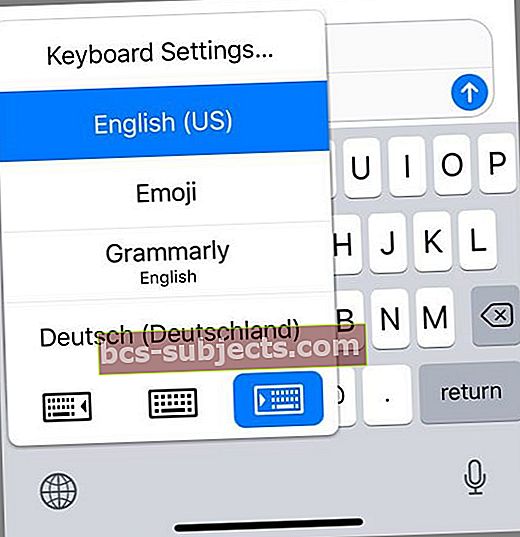
- Nhấn trực tiếp vào bất kỳ từ được đánh dấu màu cam nào trong tin nhắn văn bản của bạn để biến nó thành biểu tượng cảm xúc

- Nếu không có từ được đánh dấu nào xuất hiện, thì sẽ không có bất kỳ cơ hội thay thế biểu tượng cảm xúc tiềm năng nào trong tin nhắn của bạn
- Nhấn vào mũi tên gửi khi bạn hoàn tất
Lưu ý rằng một số biểu tượng cảm xúc có nhiều từ khóa tiềm năng.
Đối với những điều này, một hộp bật lên sẽ xuất hiện để chọn biểu tượng cảm xúc cụ thể mà bạn muốn sử dụng.
Ví dụ: từ “hạnh phúc” có nhiều tùy chọn, vì vậy chỉ cần chọn biểu tượng cảm xúc đại diện cho bạn tốt nhất!
Nếu biểu tượng cảm xúc vẫn không hiển thị
- Đi tới Cài đặt
- Chọn Chung
- Chọn bàn phím
- Cuộn lên và chọn Bàn phím
- Nếu Bàn phím biểu tượng cảm xúc được liệt kê, hãy chọn Chỉnh sửa ở Góc trên bên phải
- Xóa bàn phím biểu tượng cảm xúc
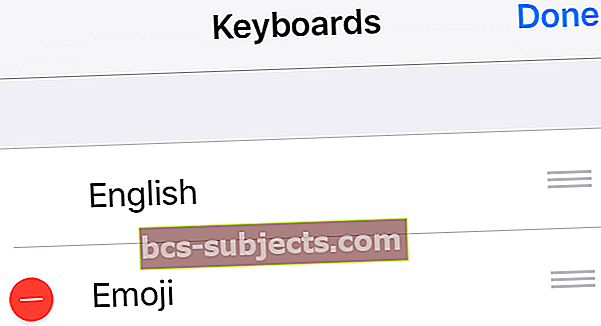
- Khởi động lại iPhone hoặc iDevice của bạn
- Giữ cả nút Sleep / Wake và Home trong 10 giây cho đến khi bạn nhìn thấy logo Apple
- Trở lại Cài đặt> Chung> Bàn phím> Bàn phím
- Chọn Thêm bàn phím mới và chọn Biểu tượng cảm xúc
Nếu bàn phím biểu tượng cảm xúc iPhone của bạn tiếp tục không hiển thị
Được rồi, đây là một bản sửa lỗi kỳ lạ nhưng độc giả của chúng tôi báo cáo rằng nó hoạt động. Trong Tin nhắn, hãy chuyển sang bàn phím biểu tượng cảm xúc của bạn và gửi vô số biểu tượng cảm xúc cho chính bạn trong một vài tin nhắn.
Sau đó, chuyển trở lại bàn phím tiếng Anh và văn bản tiên đoán bắt đầu hoạt động! Không biết tại sao điều này hoạt động nhưng nó không thành công. Nếu bạn có bất kỳ thông tin chi tiết nào, vui lòng cho chúng tôi biết trong phần bình luận. Cảm ơn!
Mẹo bàn phím Emoji nhanh
Một cách đơn giản để truy cập thanh trượt dự đoán là nhấn và giữ biểu tượng mặt cười hoặc biểu tượng quả địa cầu gần phím cách. Một menu nhanh xuất hiện với các tùy chọn để bật Phím tắt và BẬT và TẮT dự đoán.
Đây cũng là cách dễ nhất để chuyển đổi giữa nhiều bàn phím, chẳng hạn như tiếng Anh và Biểu tượng cảm xúc. Để BẬT hoặc TẮT Dự đoán hoặc Phím tắt, chỉ cần bật và tắt nó và xem liệu điều đó có khắc phục được (các) vấn đề của bạn không
Đã bao giờ bạn tự hỏi Biểu tượng cảm xúc đã gửi của bạn trông như thế nào trên Android và các điện thoại khác (ngoài iPhone)?
Chúng ta đang sống trong một thế giới nhắn tin - gần như tất cả mọi người ngày nay đều thực hiện một số lượng tin nhắn từ trẻ đến già. Chúng ta cũng đang sống trong một thế giới đa nền tảng, nơi iPhone, Android, Windows và một số điện thoại hiếm hoi khác đang nhắn tin qua lại với tốc độ cực nhanh.
Nếu bạn đã từng nhắn tin cho ai đó ở gần bằng một loại điện thoại khác (giả sử iPhone của bạn với Samsung Android của họ), bạn có nhận thấy rằng biểu tượng cảm xúc mà họ nhận được không giống hệt biểu tượng cảm xúc bạn đã gửi không?
Biểu tượng cảm xúc trông hơi khác một chút tùy thuộc vào thiết bị, nhà sản xuất và tất nhiên là hệ điều hành.
Hãy tiếp tục và thử nghiệm nó, gửi một số biểu tượng cảm xúc cho bạn bè hoặc thành viên gia đình có thương hiệu điện thoại hoặc hệ điều hành khác. Và hãy xem. Bạn thấy sự khác biệt nào giữa biểu tượng cảm xúc được gửi và biểu tượng cảm xúc nhận được?
Biểu tượng cảm xúc có thể thay đổi (phần nào)
Vậy làm cách nào để biết biểu tượng cảm xúc bạn gửi sẽ giống hay hoàn toàn khác với người nhận tin nhắn?
Không có một câu trả lời. Tất cả phụ thuộc vào thiết bị và nền tảng nhắn tin mà người nhận đang sử dụng và (các) phông chữ biểu tượng cảm xúc được sử dụng trên điện thoại của họ.
Nhưng đừng lo lắng, các biến thể của biểu tượng cảm xúc thường khá nhỏ - giống như cách diễn giải hơn là hoàn toàn khác. Vì vậy, ít có khả năng biểu tượng cảm xúc của bạn trông hoàn toàn khác với những người bạn Samsung của bạn. Thay vào đó, biểu tượng cảm xúc của bạn trông hơi khác một chút.
Tin hay không thì tùy, có một tổ chức chuẩn hóa biểu tượng cảm xúc. Nó được gọi là Unicode Consortium và là một tổ chức phi lợi nhuận ở Mountain View, California.
Nhóm này phê duyệt tất cả các biểu tượng cảm xúc, bao gồm mọi biểu tượng cảm xúc mới. Và họ yêu cầu rằng đối với bất kỳ biểu tượng cảm xúc mới nào, các nhà thiết kế của nó phải duy trì cùng một hình dạng lõi biểu tượng cảm xúc trên các nền tảng.
Điều đó có nghĩa là đối với chúng tôi, các ứng dụng nhắn tin và nhà sản xuất điện thoại thông minh có một số tính linh hoạt trong việc tạo biểu tượng cảm xúc. Nhưng nội dung cốt lõi và hình dạng phải giống nhau trên tất cả các loại thiết bị và thương hiệu.
 Nguồn: emojipedia
Nguồn: emojipedia Sự khác biệt là tốt và thú vị!
Thật thú vị khi so sánh các “ghi chú” biểu tượng cảm xúc với bạn bè và gia đình của bạn và nhận thấy sự khác biệt!
Bạn thậm chí có thể tạo ra một trò chơi từ nó, ghi điểm cho người quan sát các biến thể của một biểu tượng cảm xúc cụ thể trên iPhone so với Galaxy. Và điều này không chỉ giới hạn ở các nhà sản xuất điện thoại.
Twitter, Mozilla, Facebook, Snapchat và Instagram đều có phông chữ ngôn ngữ biểu tượng cảm xúc của riêng họ.
Các nhà tạo phông chữ biểu tượng cảm xúc chính
- Biểu tượng cảm xúc của Apple được sử dụng trên iOS, macOS và ứng dụng iMessage. WhatsApp cũng sử dụng phông chữ biểu tượng cảm xúc của Apple
- Giao diện Google dành cho Android, ứng dụng Google Messages, Google Hangouts và Gmail
- Emoji One được sử dụng cho các ứng dụng web như Slack, Campfire và các cuộc trò chuyện nhóm khác
- Samsung dành cho các thiết bị bao gồm giao diện TouchWiz của Samsung
- Facebook cho Facebook và Tin nhắn Facebook.
- LG được sử dụng trên tất cả các thiết bị LG
- Microsoft dành cho Windows, Microsoft Surface và Windows Phone
Hãy xem Emojipedia để thấy sự khác biệt.
Chúng tôi phải thừa nhận rằng chúng tôi đã rất ngạc nhiên về một số biến thể này!
Unicode Consortium cũng có một loạt các biểu đồ Biểu tượng cảm xúc minh họa các tính năng khác nhau của các ký tự biểu tượng cảm xúc của các nhà sản xuất khác nhau trong Unicode.
Thậm chí, hãy xem và tìm hiểu về các biểu tượng cảm xúc mới nhất sẽ ra mắt trong những tháng tới với bảng xếp hạng các ứng cử viên biểu tượng cảm xúc của họ. Xem những gì có trong quy trình biểu tượng cảm xúc! Ai mà biết được công việc khó khăn như vậy lại dành cho việc phát triển và duy trì biểu tượng cảm xúc?
Wrapping It Up!
Tính năng nhắn tin trong iOS 10+ tốt hơn rất nhiều so với các thế hệ iOS trước đó.
IPhone và các thiết bị iDevices khác của chúng tôi đang bắt kịp phần còn lại của thế giới và tạo ra trải nghiệm Nhắn tin thực sự đắm chìm với đầy đủ các hoạt ảnh, biểu tượng cảm xúc, ảnh và thậm chí cả các hiệu ứng đặc biệt.
Vì vậy, thật tệ khi bàn phím biểu tượng cảm xúc trên iPhone của chúng ta không hiển thị, khi văn bản của chúng ta có nhiều lỗi chính tả hoặc khi văn bản tiên đoán của chúng ta không hoạt động.
Hy vọng rằng những mẹo này sẽ giúp bạn trở lại đúng hướng. Chỉ cần nhớ rằng với tất cả các tính năng nhắn tin phong phú này, chúng tôi phải trả giá bằng dữ liệu mà Tin nhắn của chúng tôi hiện chiếm trên điện thoại của chúng tôi. Hãy xem bài viết này để đảm bảo rằng bạn đang quản lý Tin nhắn của mình.